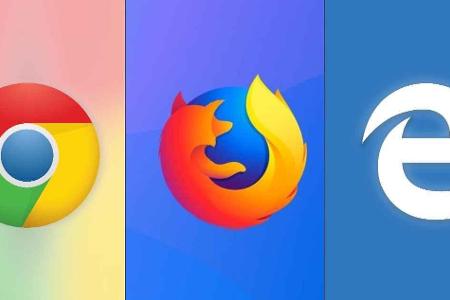Mit den richtigen Browser-Einstellungen zum optimalen Schutz
Ganz gleich, ob Sie mit Chrome, Edge oder Firefox arbeiten – nur mit den richtigen Grundeinstellungen des Browsers sind Sie optimal vor Angriffen und Ausspähversuchen geschützt.
Mit dem Browser Chrome von Google sicher surfen
Chrome wird immer beliebter. Der schnelle, schlichte und zuverlässiger Browser von Google ist benutzerfreundlich und lässt sich schnell erlernen. Er besitzt nicht nur eine zweckmäßige Bedienerführung, sondern bietet auch umfangreiche Sicherheitsvoreinstellungen sowie gute Erweiterungsmöglichkeiten.
Klicken Sie rechts oben auf das Menü mit den drei Punkten. Wählen Sie hier den Menüpunkt "Einstellungen". Ganz unten finden Sie den Verweis "Erweitert". Klicken Sie darauf, um zu den Sicherheitseinstellungen ganz unten zu gelangen.
Hinter "Ich möchte automatisch einige Seiteninformationen und Seiteninhalte an Google senden, um bei der Erfassung schädlicher Apps und Websites zu helfen" befindet sich ein Schalter. Wenn Sie diesen deaktivieren, verbessern Sie Ihre Internet-Privatsphäre. Um zu verhindern, dass Angaben zu Ihrem PC und Surfdaten regelmäßig an Google übertragen werden, ist diese Einstellung anzuraten.
Dagegen ist die Aktivierung der Option "Mich und mein Gerät vor schädlichen Websites schützen" unbedingt zu empfehlen. Früher nannte man diese Einstellung "Phishing- und Malware-Schutz aktivieren". Dadurch wird der Zugang zu gefährlichen Seiten gesperrt und vor verdächtigen Downloads gewarnt. Malware, Phishing, schädliche Werbeanzeigen und unerwünschte Software haben dadurch keine Chance mehr. Es kann sich aber auch nur um eine harmlose Datei handeln, die noch nicht in der Google-Sicherheitsdatenbank registriert wurde. Die Entscheidung, die Datei zu öffnen, liegt bei Ihnen.
Aus Gründen der Privatsphärenverbesserung sollten Sie die Datenübermittlungsfunktion "Nutzungsstatistiken und Absturzberichte automatisch an Google senden" ebenfalls deaktivieren. Andernfalls verschickt Chrome Berichte, die sowohl persönliche Browser-Einstellungen als auch präzise Informationen über Ihre Person enthalten können.
Bei "Rechtschreibfehler mithilfe eines Webdienstes korrigieren" handelt es sich um eine praktische Einstellung, die im Hinblick auf den Datenschutz allerdings etwas problematisch ist. Bei Aktivierung dieser Funktion werden eingegebene Texte direkt an Google-Server gesendet. Google speichert sehr wahrscheinlich diese Daten und wertet sie aus.
Wenn Sie auf "Inhaltseinstellungen" klicken, gelangen Sie zu den sicherheitsrelevanten Optionen. Cookies sind kleine Textdateien, durch welche sich Angebote auf Webseiten auf das Kauf- und Surfverhalten des Nutzers anpassen lassen. Chrome erlaubt, dass Webseiten Cookies auf Ihrem Rechner speichern. Ihr Vorteil ist die Zeitersparnis. Sie müssen sich nicht neu anmelden, wenn Sie Seiten weitere Male besuchen. Sie sind aber auch transparent, denn Cookies erlauben es Webseiten und Werbeanbietern, Ihr Surfverhalten auszuspionieren. Die meisten Webseiten brauchen jedoch Cookies, um zu funktionieren. Sie sollten daher die Option "Drittanbieter-Cookies blockieren" aktivieren. Dadurch kann nur die besuchte Website Daten auf Ihrem PC auslesen oder hinterlegen. Cookies von Drittanbietern jedoch nicht.
Wenn Sie möchten, dass Chrome nach jeder Surfsitzung zwischengespeicherte Cookies auf Ihrem Gerät automatisch löscht, müssen Sie die Option "Lokale Daten nach Schließen des Browsers löschen" aktivieren. Jedes Mal, wenn Sie den Chrome-Browser schließen, werden sämtliche Cookies wieder entfernt.
Cookies und weitere Informationen, die bereits in Chrome gespeichert wurden, lassen sich blitzschnell mit Strg+Umschalt+Entf aus dem Google-Browser entfernen. Stellen Sie hierzu die Option "Gesamte Zeit" in dem Ausklappfeld neben "Zeitraum" ein. Darunter müssen Sie dann noch vor "Cookies und andere Websitedaten" einen Haken setzen. Mit einem Klick auf "Erweitert" sehen Sie zusätzliche Einstellmöglichkeiten. Hier können Sie mit "Autofill-Formulardaten" Formulare automatisch ausfüllen lassen oder gehostete App-Daten über die entsprechende Option automatisch löschen. Zur Bestätigung müssen Sie die Schaltfläche "Daten löschen" anklicken. Die Tastenkombination ist besonders hilfreich, weil Sie damit Cookies mit einem Schritt während einer Surfsitzung entfernen können. Beispielsweise, wenn Sie in einem Onlineshop die Einstellungen zurücksetzen möchten.
Mit DuckDuckGo anonym suchen
Die Google-Suche in Chrome speichert alle Suchbegriffe, die Sie eingeben und alle von Ihnen angeklickten Treffer. DuckDuckGo ist eine kostenlose Chrome-Erweiterung, die verhindert, dass Google Ihre Suchbegriffe sammelt. Laut eigenen Angaben werden von dem eigenständigen Suchdienst keine persönlichen Daten gespeichert und keine Treffer-Klicks protokollert. Die Installation der kostenlosen Erweiterung ist schnell erledigt. Zuerst gehen Sie auf das Drei-Punkte-Menü oben rechts und wählen dann "Weitere Tools > Erweiterungen". Anschließend müssen Sie nach "Duckduckgo for Chrome" suchen. Nachdem Sie das Programm eingerichtet haben sehen Sie ein zusätzliches Symbol hinter der Adresszeile. Wenn Sie darauf klicken, erscheint das Suchfenster von DuckDuckGo. Nachdem Sie den Suchbegriff eingegeben haben, betätigen Sie die Eingabetaste.
Mit dem Firefox-Browser sicher surfen
Firefox ist ein freier Browser. Trotz rückläufiger Tendenz gehört er zu den weltweit am meisten genutzten Browsern, erfreut sich also einer nach wie vor hohen Popularität. In puncto Bedienkomfort, Speichernutzung und Surfgeschwindigkeit hat Google Chrome den Firefox-Browser aber inzwischen überholt. Dennoch besitzt Firefox durch die große Auswahl an Erweiterungsmodulen einen entscheidenden Vorteil. Deren Zahl übersteigt die Anzahl verfügbarer Erweiterungen von Chrome und Edge bei Weitem. Leider sind damit manchmal auch Sicherheitsprobleme verbunden.
Immer wieder nutzen Schadprogramme und infizierte Webseiten Sicherheitslücken, um sich in den Browser oder seinen Erweiterungen einzuschleichen. Deshalb sollten Sie darauf achten, dass immer die neuesten Versionen von Firefox und den Add-ons installiert sind. Auf Ihrem PC können Sie das prüfen, indem Sie oben rechts auf die drei Balken und dann auf das Fragezeichen klicken. Wenn Sie dann auf "Über Firefox" klicken, erfahren Sie, ob Ihr Firefox aktuell ist. Falls ein Update bereitliegt, lädt es Firefox herunter und installiert es beim nächsten Start des Firefox-Browsers.
Um sicherzugehen stets mit der neuesten Browser-Version zu surfen, sollten Sie die automatische Aktualisierung einschalten. Hierzu müssen Sie auf die drei Balken und dann auf "Einstellungen > Allgemein" klicken. Aktivieren Sie die Option "Updates automatisch installieren (empfohlen)". Sie finden diese unter "Firefox erlauben" im Bereich "Firefox-Updates".
Wenn Sie über Firefox auf eine Webseite kommen, die einen Benutzernamen und ein Passwort abfordert, fragt Sie Firefox, ob die Angaben gespeichert werden sollen. Falls Sie zustimmen, werden die Felder zukünftig immer automatisch vom Browser ausgefüllt. Wenn zufällig ein Familienmitglied oder ein Kollege vor dem PC sitzt, können diese das allerdings auch sehen. Wenn Sie verhindern möchten, dass dritte Personen auf eine von Ihren passwortgeschützten Seiten zugreifen, sollten Sie für die Merkfunktion ein Hauptpasswort festlegen. In den Einstellungen links klicken Sie auf "Datenschutz & Sicherheit". Rechts aktivieren Sie danach "Master-Passwort verwenden". Jetzt müssen Sie nur noch ein Kennwort eingeben und bestätigen. Ab sofort erfolgt die automatische Eintragung Ihrer Daten beim Anmelden auf einer Webseite nur noch nach Angabe dieses Kennworts.
Mit jedem Besuch einer Webseite über Firefox hinterlassen Sie Spuren. Diese werden in Cookies gespeichert. Hierbei handelt es sich um Einstellungen auf Ihrem PC. Unter "Datenschutz & Sicherheit" finden Sie eine Chronik-Funktion, die Ihre Privatsphäre schützen hilft. Hier können Sie Cookie-Voreinstellungen individuell anpassen. Hinter "Firefox wird eine Chronik" müssen Sie im Ausklappfeld die Option "nach benutzerdefinierten Einstellungen anlegen" aktivieren.
Vor "Besuchte Seiten und Download-Chronik", "Cookies von Webseiten akzeptieren" und "Eingegebene Suchbegriffe…" setzen Sie ein Häkchen. Hinter "Cookies von Drittanbietern akzeptieren" müssen Sie dann die Option "Nie" einstellen. Werbedienstleister haben es nun schwerer, Ihre Surftouren zu beobachten. Hinter "Behalten bis" finden Sie ein Ausklappfeld. Hier wählen Sie die Option "Firefox geschlossen wird".
Anschließend ist "Die Chronik löschen, wenn Firefox geschlossen wird" zu aktivieren. Dann folgt ein Klick auf "Einstellungen" rechts daneben. Im folgenden Dialogfenster stellen Sie ein, welche Daten beim Schließen des Browsers von Firefox zukünftig automatisch entfernt werden sollen. Und zwar nach jeder Surfsitzung.
Ganz unten finden Sie den Abschnitt "Schutz vor Aktivitätenverfolgung". Wenn Sie jetzt ins Feld vor "Immer" klicken, schränken Sie das Sammeln von Nutzungsdaten während jeder Surfsitzung ein. Ebenfalls sollten Sie die Option "Immer" bei "Websites eine 'Do Not Track'-Information senden" aktivieren. Dies sorgt dafür, dass die eigenen Aktivitäten nicht verfolgt werden.
8. Anschließend scrollen Sie zu "Berechtigungen" nach unten. Die beiden Optionen "Warnen, wenn Websites versuchen, Add-ons zu installieren" und "Pop-up-Fenster blockieren" müssen aktiviert werden. Unter "Datenerhebung durch Firefox und deren Verwendung" weiter unten sollten die beiden Optionen allerdings deaktiviert sein. Unter "Sicherheit" sind die besonders wichtigen Einstellungen zu finden. Hier sind vor allem drei Häkchen von Bedeutung und sollten deshalb gesetzt werden: "Gefährliche Downloads blockieren", "Gefährliche und betrügerische Inhalte blockieren" und "Vor unerwünschter und ungewöhnlicher Software warnen".
Für ein mehr an Sicherheit: Add-ons in Firefox aufräumen
Für Firefox sind zahlreiche praktische Zusatzfunktionen erhältlich, die sich als Add-ons in den Browser integrieren lassen. Die Zahl der geladenen Add-ons, die Firefox beim Start lädt, hat maßgeblichen Einfluss auf die Arbeitsgeschwindigkeit des Browsers. Zudem beanspruchen die Erweiterungen viel Arbeitsspeicher und können die Sicherheit des Rechners bedrohen. Aus dem Grund sollten Sie Ihre installierten Add-ons regelmäßig überprüfen. Alte und nicht mehr benötigte Erweiterungen sollten Sie am besten entfernen, weil darin Sicherheitslücken schlummern können. Datenschnüffler und Hacker können über veraltete Add-ons Ihren Rechner angreifen. Wenn Sie Ihre Add-ons ausmisten möchten, müssen Sie rechts oben auf die drei Balken klicken und danach unter "Add-ons" den Menüpunkt "Erweiterungen" auswählen. Markieren Sie nicht mehr benötigte Add-ons. Durch einen Klick auf "Entfernen" wird das betroffene Add-on beim nächsten Start von Firefox entfernt. Sie müssen den Firefox-Browser also zuerst schließen und anschließend neu starten, damit die Entfernung der Add-ons wirksam wird.
Mit Microsoft Edge sicher surfen
Als Browser von Microsoft gehört Edge zum festen Inventar von Windows 10. Der kompakte Microsoft-Browser präsentiert sich mit einer aufgeräumten Bedienoberfläche. Die guten Sicherheitsfunktionen versperren gefährlichen Dateien den Weg auf den PC und verhindern dadurch Zugriffe durch Angreifer. Die richtigen Einstellungen sorgen dafür, dass Sie gefahrlos im Web surfen können.
Nach dem Start von Microsoft Edge begeben Sie sich zu den Einstellungen. Hierzu müssen Sie oben rechts auf die drei Punkte klicken, um das Seitenleistenmenü zu öffnen.
Klicken Sie nun auf "Einstellungen". Scrollen Sie in der Einstellungen-Seitenleiste ganz nach unten und dann auf den Button "Erweiterte Einstellungen anzeigen".
In der nun angezeigte Seitenleiste können Sie eine Vielzahl von Sicherheitseinstellungen vornehmen. Die wichtige Schutzfunktion "Popups blockieren" befindet sich ganz oben und ist standardmäßig eingeschaltet. Sie soll Webseiten daran hindern, zusätzliche Fenster ohne Ihre Erlaubnis zu öffnen.
Adobe Flash Player wird von einigen Webseiten genutzt, um Animationen zu zeigen und Videoelemente wiederzugeben. Zahlreiche Lücken boten in der Vergangenheit jedoch immer wieder schwerwiegende Angriffsmöglichkeiten. Adobe wird Flash nicht mehr weiterentwickeln. Aus Gründen der Sicherheit wird ab dem Creators Update für Windows 10 vom April 2017 die Ausführung von Flash-Inhalten per Voreinstellung in Edge blockiert. Für Flash sehen Sie ein Puzzle-Symbol an entsprechender Stelle. Es ist mit "Für Adobe Flash aktivieren" beschriftet. Wenn Sie darauf klicken, werden Sie von Edge gefragt, ob Sie mit der Ausführung von Flash auf der aktuellen Seite einverstanden sind. Hier können Sie entscheiden, ob es bei einer einmaligen Aktion bleiben soll oder Sie Flash generell zulassen möchten. Wenn Sie den Flash-Player komplett abschalten möchten, müssen Sie den Schalter "Adobe Flash Player verwenden" in der Einstellungsleiste von Edge auf "Aus" stellen.
Über Schalter neben "Websites in Apps öffnen" erlauben Sie, dass Edge bestimmte Webseiten in einer App öffnen darf. Zum Beispiel können Sie bewirken, dass die Seite der Musik-App Groove anstatt im Browser in der Groove-App angezeigt wird. Über "In Apps geöffnete Websites auswählen" können Sie festlegen, welche Websites Edge an Apps weiterreichen darf.
Trojaner und Viren befinden sich meistens in heruntergeladenen Dateien. Aus dem Grund sollten Sie in Edge automatische Downloads vermeiden. Im Abschnitt "Downloads" sollte daher die Option "Fragen, wie mit jedem Download verfahren werden soll" aktiviert werden.
Die Speicherung von eingegebenen Formulardaten und Kennwörtern auf Nachfrage können Sie im Abschnitt "Datenschutz und Dienste" einstellen. Ob Sie dies erlauben, ist davon abhängig, ob Sie es dritten Personen gestatten, an Ihrem Rechner mit Ihrem Benutzerkonto zu arbeiten. Bei alleiniger Nutzung durch Ihre Person kann es sinnvoll sein, ein paar kritische Kennwörter abzulegen. Stellen Sie den Schalter bei "Speichern von Kennwörtern anbieten" in dem Fall auf "Ein". Der Link "Kennwörter verwalten" gewährt Ihnen einen Überblick über alle von Edge gespeicherten Zugangsdaten. Beim Klick auf einen Eintrag werden Ihnen weitere Informationen angezeigt. Mit einem Klick auf das "X"-Symbol löschen Sie einen gespeicherten Datensatz.
Um Ihre Privatsphäre beim Surfen zu schützen, aktivieren Sie "Do-Not-Track", was nicht nachverfolgen bedeutet. Schieben Sie in der Seitenleiste den entsprechenden Schalter auf "Ein". Jede Webseite, die Sie über Edge besuchen, erhält automatisch die Information, dass eine Speicherung von Daten, etwa zum Erstellen eines Nutzerprofils, nicht erwünscht ist. Ob die Seiten dies letztendlich respektieren, lässt sich durch Edge allerdings nicht beeinflussen.
Viele Ihrer persönlichen Daten werden beim Besuch einer Webseite an den Server übermittelt: Betriebssystem, IP-Adresse, Region, Monitorauflösung, verwendeter Browser sowie die zuvor besuchte Website. Zusammen mit den Anmeldedaten werden diese Daten oftmals in Cookies auf dem PC abgelegt. Beim nächsten Besuch kann der Server Sie dadurch wiedererkennen. So komfortabel das auch ist - es erlaubt dem Seitenbetreiber ein Nutzerprofil zu erstellen. Legen Sie unter "Cookies" fest, welche Elemente von Edge gespeichert werden dürfen. Wir empfehlen die Einstellung "Nur Cookies von Drittanbietern blockieren". Einstellungen können dann durch die aufgerufene Website gespeichert werden, nicht jedoch eingebettete Werbung ausliefernde externe Webdienste.
Webseiten und der Download von schädlichen Inhalten lassen sich über den Smartscreen-Filter automatisch blockieren. Sie sollten daher "Mein Gerät mit Windows Defender SmartScreen vor schädlichen Websites und Downloads schützen" unbedingt aktivieren.
Surfdaten und Cookies, die in Edge bereits abgelegt wurden, können Sie mit Strg+Umschalt+Entf löschen. Setzen Sie vor alle zu entfernenden Inhalte ein Häkchen. Um den Löschvorgang zukünftig automatisch zu starten, müssen Sie "Diese Daten nach jeder Sitzung löschen" aktivieren. Zur Bestätigung klicken Sie auf "Löschen".
Die Option "Seitenvorhersage aktivieren" ermöglicht schnelleres Surfen. Dadurch werden Links im Hintergrund geladen, die auf voraussichtlich besuchte Seiten führen. Die Seite wird dadurch schneller aufgebaut. Die betreffenden Links muss Edge allerdings analysieren. Wollen Sie das verhindern, müssen Sie den Schalter für die Option auf "Aus" schieben.
Mit dem Tor-Browser anonym im Web surfen
Wollen Sie unerkannt im Internet surfen, steht Ihnen der Tor-Browser zur Verfügung. Mit dem Browser können Sie surfen, ohne Ihre Identität preisgeben zu müssen. Sämtliche Daten werden verschlüsselt über zahlreiche freie Anonymisierungs-Server übertragen.
Indem Verschlüsselung und Umleitung kombiniert werden, können Webseiten kein Surfprofil von Ihren Aktivitäten erstellen. Ihr Weg durchs Internet kann somit nicht nachvollzogen werden. Einzig die Verbindung vom ersten Knoten und die Verbindung zum Zielserver sind nicht verschlüsselt. Der Nachteil beim Surfen über Tor ist die geringe Geschwindigkeit, die oftmals nicht mehr als 15 Prozent der normalen Surfgeschwindigkeit beträgt.